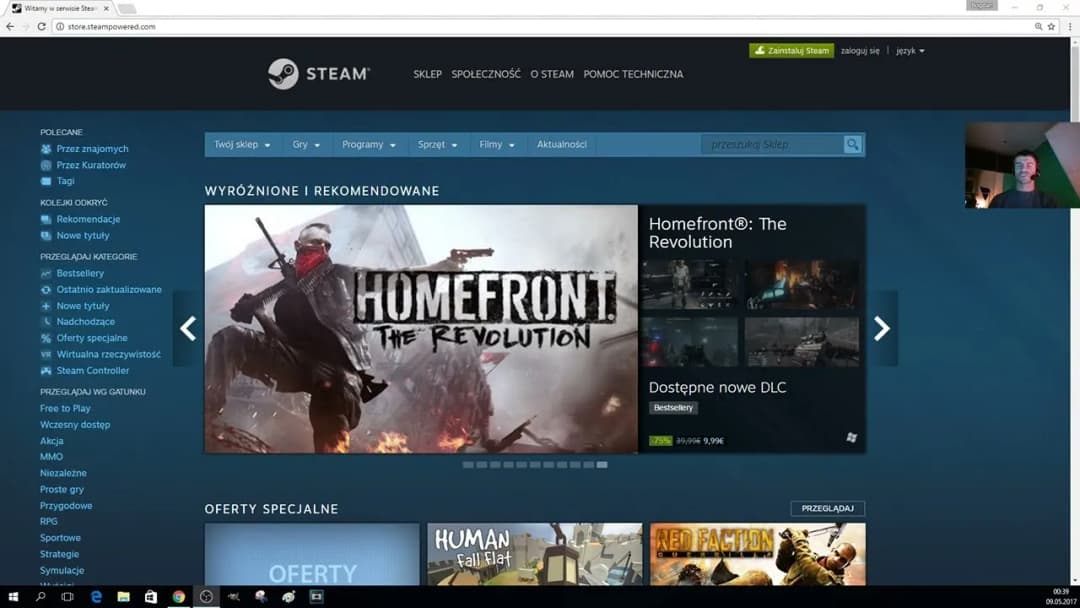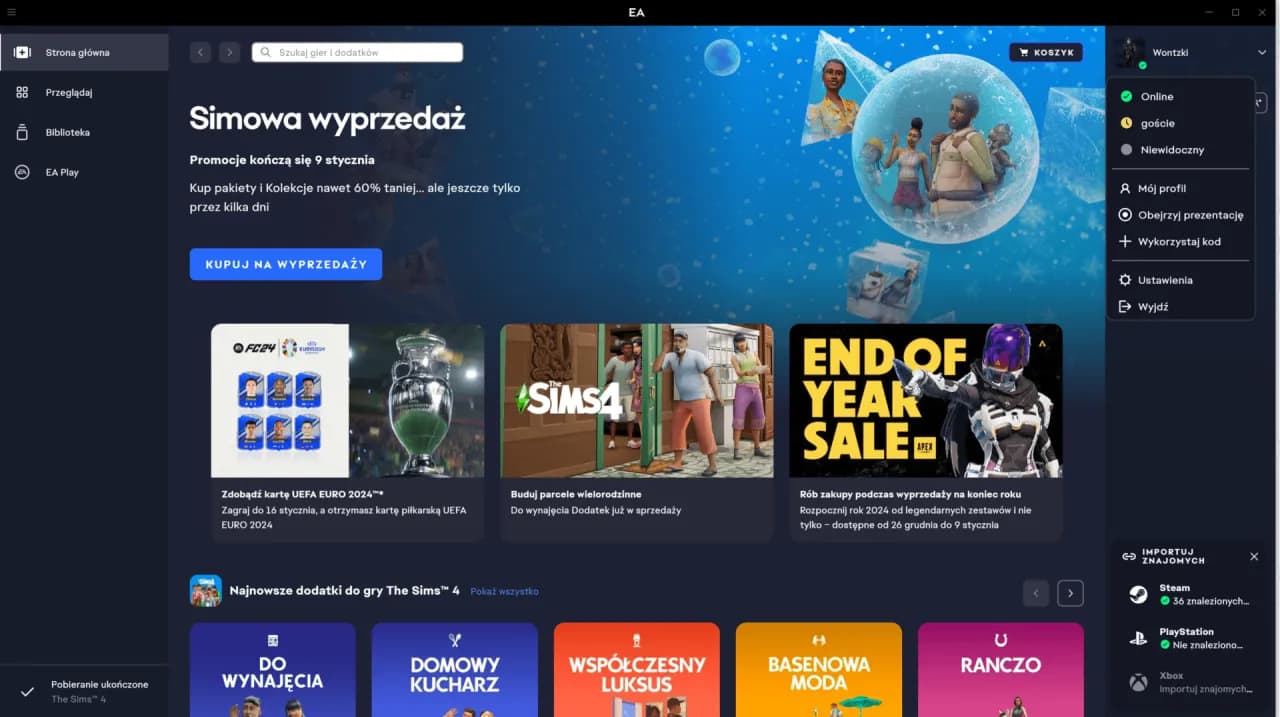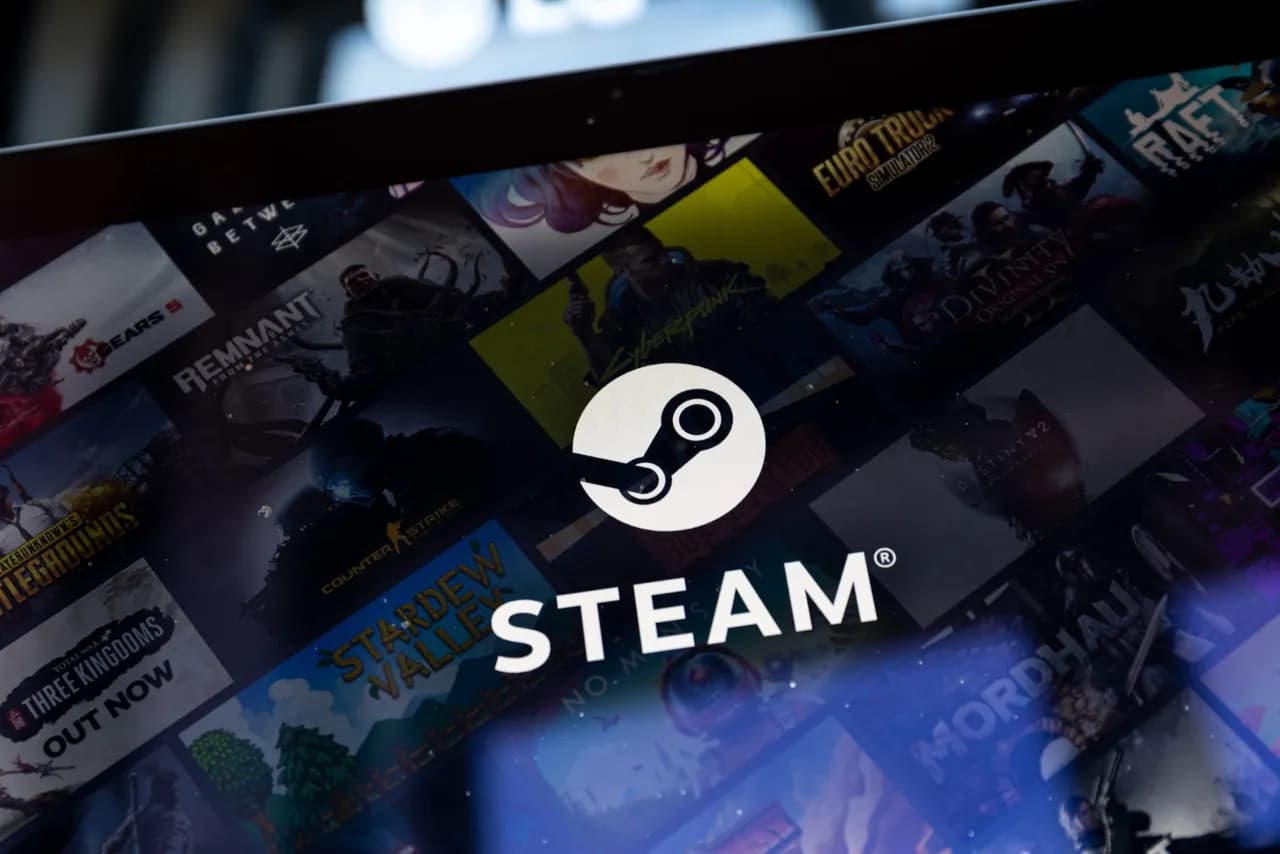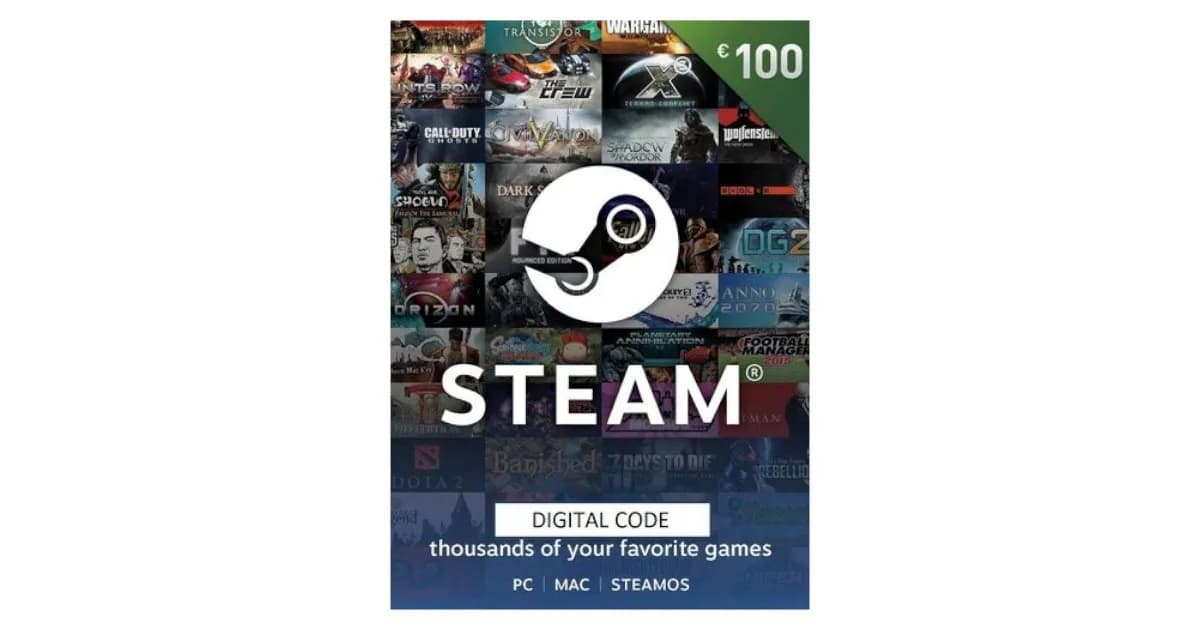Instalacja DLC na Steam może być prostym procesem, jeśli wiesz, jak to zrobić. Aby zainstalować dodatki do gier, wystarczy kilka kroków, które pozwolą Ci cieszyć się nową zawartością. W tym artykule przedstawimy, jak poprawnie dodać DLC do wybranej gry, aby uniknąć problemów z kompatybilnością i innymi trudnościami.
Wystarczy, że uruchomisz aplikację Steam, przejdziesz do zakładki "Biblioteka" i wybierzesz grę, do której chcesz dodać DLC. Następnie otworzysz szczegóły gry i zaznaczysz odpowiednie dodatki do pobrania. Dzięki temu będziesz mógł cieszyć się nowymi funkcjami i zawartością w swojej ulubionej grze.
Kluczowe informacje:
- Aby zainstalować DLC, uruchom aplikację Steam i przejdź do zakładki "Biblioteka".
- Wybierz grę, do której chcesz dodać DLC, i otwórz jej szczegóły.
- Zaznacz pole obok DLC, które chcesz zainstalować, a Steam rozpocznie pobieranie.
- Czas pobierania zależy od rozmiaru dodatku i prędkości połączenia internetowego.
- Monitoruj postęp instalacji w zakładce "Biblioteka" i upewnij się, że gra jest aktualna.
Krok po kroku: Instalacja DLC na Steam dla każdej gry
Aby zainstalować DLC na Steam, najpierw uruchom aplikację Steam i przejdź do zakładki "Biblioteka". To tutaj znajdziesz listę wszystkich gier, które posiadasz. Wybierz grę, do której chcesz dodać DLC, a następnie otwórz jej szczegóły. W sekcji "DLC" znajdziesz dostępne dodatki, które możesz zainstalować. Upewnij się, że zaznaczasz pole obok każdego DLC, które chcesz dodać.
Po zaznaczeniu odpowiednich dodatków, Steam automatycznie rozpocznie ich pobieranie. Czas, jaki zajmie pobranie DLC, zależy od jego rozmiaru oraz prędkości Twojego połączenia internetowego. Możesz monitorować postęp instalacji w zakładce "Biblioteka". Pamiętaj również, aby upewnić się, że gra jest aktualizowana do najnowszej wersji, co pomoże uniknąć problemów z kompatybilnością.
Jak znaleźć i wybrać DLC do zainstalowania w Steam
Aby znaleźć i wybrać DLC do zainstalowania, zacznij od otwarcia sekcji "Biblioteka" w aplikacji Steam. Wybierz grę, której dodatki chcesz zainstalować. Po otwarciu szczegółów gry, przewiń do sekcji "DLC", gdzie możesz zobaczyć wszystkie dostępne dodatki. Wybierz te, które Cię interesują, pamiętając, że niektóre DLC mogą wymagać posiadania konkretnej wersji gry lub podstawowej wersji, aby mogły działać poprawnie.
- Sprawdź, czy DLC, które chcesz zainstalować, jest kompatybilne z posiadaną wersją gry.
- Przeczytaj opisy DLC, aby upewnić się, że dodatek spełnia Twoje oczekiwania.
- Wybierz DLC, które oferuje nowe funkcje lub zawartość, której szukasz w grze.
Jak rozpocząć pobieranie i instalację DLC w aplikacji Steam
Aby rozpocząć pobieranie i instalację DLC w aplikacji Steam, upewnij się, że wybrałeś odpowiednie dodatki w sekcji "DLC" dla wybranej gry. Po zaznaczeniu pól obok każdego DLC, które chcesz dodać, Steam automatycznie rozpocznie ich pobieranie. Warto pamiętać, że czas pobierania będzie zależał od rozmiaru dodatku oraz prędkości Twojego połączenia internetowego. Podczas instalacji możesz monitorować postęp w zakładce "Biblioteka".
Gdy pobieranie się zakończy, DLC zostanie zainstalowane i będzie gotowe do użycia w grze. Jeśli gra wymaga aktualizacji, Steam zazwyczaj przeprowadzi ją automatycznie przed rozpoczęciem gry. Upewnij się, że jesteś podłączony do internetu, aby proces pobierania i instalacji przebiegł pomyślnie. Po zakończeniu instalacji, nowa zawartość będzie dostępna w grze, co pozwoli Ci cieszyć się dodatkowymi funkcjami i elementami rozgrywki.
Rozwiązywanie problemów: Jak uniknąć błędów podczas instalacji DLC
Podczas instalacji DLC na Steam mogą wystąpić różne problemy, które mogą wpłynąć na proces pobierania i instalacji. Najczęściej pojawiającym się problemem jest kompatybilność dodatków z podstawową wersją gry. Zanim rozpoczniesz instalację, upewnij się, że wybrane DLC jest przeznaczone dla wersji gry, którą posiadasz. Często, na stronie sklepu Steam, w sekcji dotyczącej DLC, znajdziesz informacje o wymaganiach dotyczących gry, które muszą być spełnione, aby dodatek działał prawidłowo.
Warto również monitorować postęp pobierania, aby upewnić się, że wszystko przebiega zgodnie z planem. Jeśli pobieranie zatrzyma się lub wystąpią błędy, sprawdź swoje połączenie internetowe oraz ustawienia zapory sieciowej. W przypadku problemów z instalacją, Steam zazwyczaj wyświetla komunikaty o błędach, które mogą pomóc w zidentyfikowaniu problemu. Poniższa tabela przedstawia najczęstsze błędy oraz ich możliwe rozwiązania.
| Błąd | Rozwiązanie |
| Brak kompatybilności z wersją gry | Sprawdź wymagania DLC na stronie gry w Steam. |
| Pobieranie zatrzymane | Upewnij się, że masz stabilne połączenie internetowe. |
| Błąd instalacji | Spróbuj zweryfikować integralność plików gry w ustawieniach Steam. |
Jak sprawdzić kompatybilność DLC z grą na Steam
Aby sprawdzić kompatybilność DLC z grą na Steam, rozpocznij od wejścia na stronę gry w sklepie Steam. W sekcji DLC znajdziesz szczegółowe informacje o wymaganiach i kompatybilności. Możesz również zweryfikować to w zakładce "Biblioteka", klikając na grę i przeglądając dostępne dodatki. Upewnij się, że posiadasz podstawową wersję gry, na którą jest przeznaczone DLC, aby uniknąć problemów podczas instalacji.
Jak monitorować postęp pobierania i instalacji DLC
Aby monitorować postęp pobierania i instalacji DLC na Steam, przejdź do zakładki "Biblioteka" w aplikacji Steam. Tam znajdziesz listę swoich gier oraz status pobierania dla każdego DLC. Gdy dodatki są w trakcie pobierania, zobaczysz pasek postępu, który informuje o aktualnym stanie. Na pasku tym znajdziesz również szacowany czas pozostały do zakończenia pobierania.
W przypadku, gdy wystąpią jakiekolwiek problemy z pobieraniem, Steam zazwyczaj wyświetli komunikaty o błędach. Możesz także kliknąć na grę, aby uzyskać więcej szczegółowych informacji o statusie instalacji. Monitorowanie tych wskaźników pomoże Ci upewnić się, że proces przebiega prawidłowo, a DLC będzie gotowe do użycia w grze w odpowiednim czasie.
Ulepszanie doświadczenia: Jak weryfikować pliki gry po instalacji DLC
Weryfikacja plików gry po zainstalowaniu DLC jest kluczowym krokiem, który może pomóc w uniknięciu problemów z działaniem dodatków. Czasami, po instalacji DLC, mogą wystąpić braki w plikach lub uszkodzenia, które mogą wpłynąć na wydajność gry. Weryfikacja plików pozwala upewnić się, że wszystkie niezbędne pliki są na swoim miejscu i działają prawidłowo. To prosta procedura, która może zaoszczędzić czas i frustrację związane z ewentualnymi problemami w grze.
Aby zweryfikować pliki gry, otwórz aplikację Steam i przejdź do zakładki "Biblioteka". Kliknij prawym przyciskiem myszy na grę, której pliki chcesz sprawdzić, i wybierz "Właściwości". Następnie przejdź do zakładki "Pliki lokalne" i kliknij "Weryfikuj integralność plików gry". Steam przeprowadzi analizę i automatycznie naprawi wszelkie braki lub uszkodzenia. Taki proces powinien być regularnie stosowany, zwłaszcza po dodaniu nowych DLC, aby zapewnić optymalne działanie gry.
Jak rozwiązać problemy z brakującymi plikami po dodaniu DLC
Jeśli po dodaniu DLC zauważysz brakujące pliki, istnieje kilka kroków, które możesz podjąć, aby to naprawić. Najczęściej brakujące pliki mogą być wynikiem niekompletnej instalacji lub problemów z pobieraniem. W takim przypadku warto przeprowadzić weryfikację integralności plików gry, co może automatycznie przywrócić brakujące elementy. Jeśli to nie pomoże, spróbuj ponownie zainstalować DLC, aby upewnić się, że wszystkie pliki zostały poprawnie pobrane i zainstalowane.
Jak zaktualizować grę, aby uniknąć problemów z DLC
Aby zapewnić, że Twoja gra jest zawsze kompatybilna z nowo zainstalowanymi DLC, ważne jest, aby regularnie ją aktualizować. Możesz to zrobić, otwierając aplikację Steam i przechodząc do zakładki "Biblioteka". Kliknij prawym przyciskiem myszy na grze, a następnie wybierz "Właściwości". W zakładce "Aktualizacje" upewnij się, że opcja "Zawsze aktualizuj tę grę" jest zaznaczona. Dzięki temu Steam automatycznie pobierze najnowsze aktualizacje, co pomoże uniknąć problemów z kompatybilnością z dodatkami.
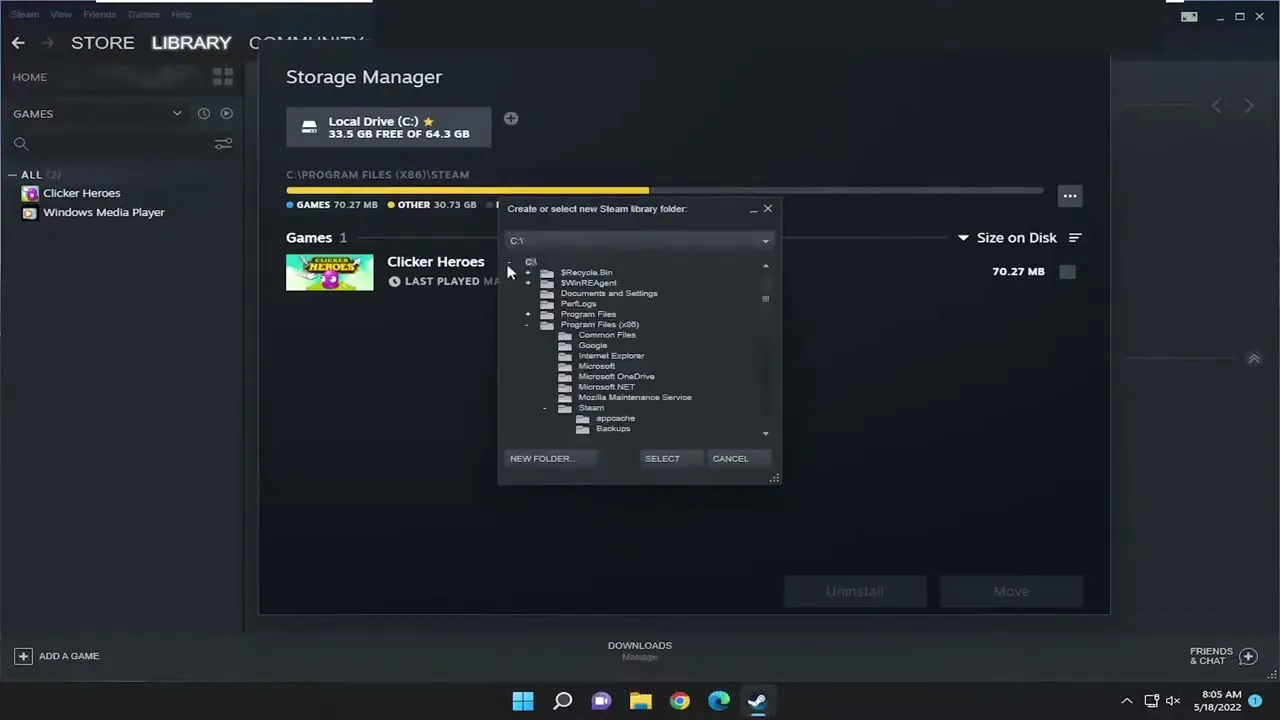
Jak wykorzystać DLC do wzbogacenia doświadczenia w grach
Dodawanie DLC do gier to nie tylko sposób na zwiększenie zawartości, ale także doskonała okazja do ulepszania doświadczenia w grach. Warto eksplorować różne dodatki, które mogą wprowadzić nowe mechaniki, postacie czy fabuły, co może całkowicie odmienić sposób, w jaki grasz. Na przykład, niektóre DLC oferują unikalne misje poboczne, które nie tylko dostarczają dodatkowej rozrywki, ale także pozwalają lepiej poznać świat gry i jego historię. Zainwestowanie czasu w te dodatki może przynieść znacznie więcej satysfakcji i zaangażowania w grę.
Dodatkowo, warto również śledzić trendy w DLC i ich wpływ na przyszłość gier. W miarę jak technologia się rozwija, deweloperzy coraz częściej wprowadzają innowacyjne dodatki, takie jak rozszerzenia oparte na rzeczywistości wirtualnej (VR) czy interaktywne fabuły, które dostosowują się do wyborów gracza. Zrozumienie tych trendów i ich potencjalnego wpływu na Twoje ulubione tytuły może pomóc w lepszym planowaniu zakupu DLC oraz w maksymalizacji przyjemności z gry.